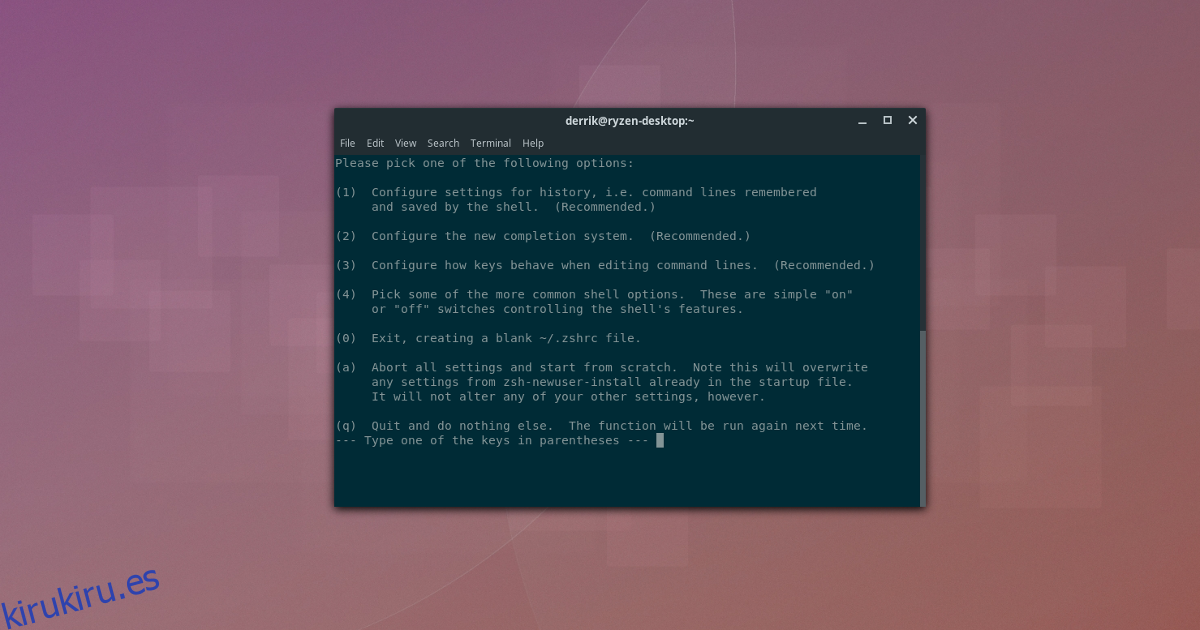Los usuarios de Linux que pasan mucho tiempo en la terminal se familiarizan con Bash Shell. Es versátil y confiable, aunque carece de características que lo hagan sentir moderno. Si está buscando algo con más funciones que el Bash Shell, una buena alternativa es el Z Shell (también conocido como Zsh). Está basado en Bash pero tiene importantes mejoras que lo hacen más útil. En esta guía, veremos cómo puede cambiar de Bash a ZSH y convertirlo en su Shell principal, así como cómo activar el marco Oh My Zsh para obtener más mejoras.
Tabla de contenido
Instalar Zsh
Antes de usar el shell Zsh en lugar de Bash, deberá instalarlo en su PC con Linux. Afortunadamente, como Zsh es una de las alternativas de Bash más conocidas, conseguirlo no es un problema. Abra una ventana de terminal e ingrese el comando para que funcione en su distribución.
Ubuntu
sudo apt install zsh
Debian
sudo apt-get install zsh
Arch Linux
Arch Linux en realidad usa Z Shell de forma predeterminada, en el disco en vivo. Aún así, aunque el disco en vivo usa Zsh no significa que su instalación lo tendrá habilitado de manera predeterminada. Si ha decidido optar por el Bash tradicional, es posible que aún deba instalar el shell con Pacman.
sudo pacman -S zsh
Fedora
sudo dnf install zsh
OpenSUSE
sudo zypper install zsh
Otros Linux
Como se mencionó anteriormente, Zsh es muy popular en la comunidad de Linux. Como resultado, los usuarios de incluso las distribuciones de Linux más oscuras no deberían tener problemas para encontrarlo en el administrador de paquetes. Para instalar Zsh, abra una terminal, busque “zsh” e instálelo como normalmente instala el software.
Alternativamente, dirígete a el sitio web de Zsh y aprenda cómo instalarlo en el sistema operativo Linux que elija.
Configuración de Zsh
Para configurar Zsh, abra el terminal y ejecútelo. La ejecución de Z Shell por primera vez abrirá automáticamente el asistente de configuración. En el asistente, presione 1 en el teclado para iniciar el proceso de configuración.
En la página siguiente, Zsh tiene muchas opciones para elegir. Estas opciones son para facilitar la configuración del shell. Una vez más, presione 1. Al seleccionar esta opción, lo guiará a través de la configuración del historial de Shell, etc.
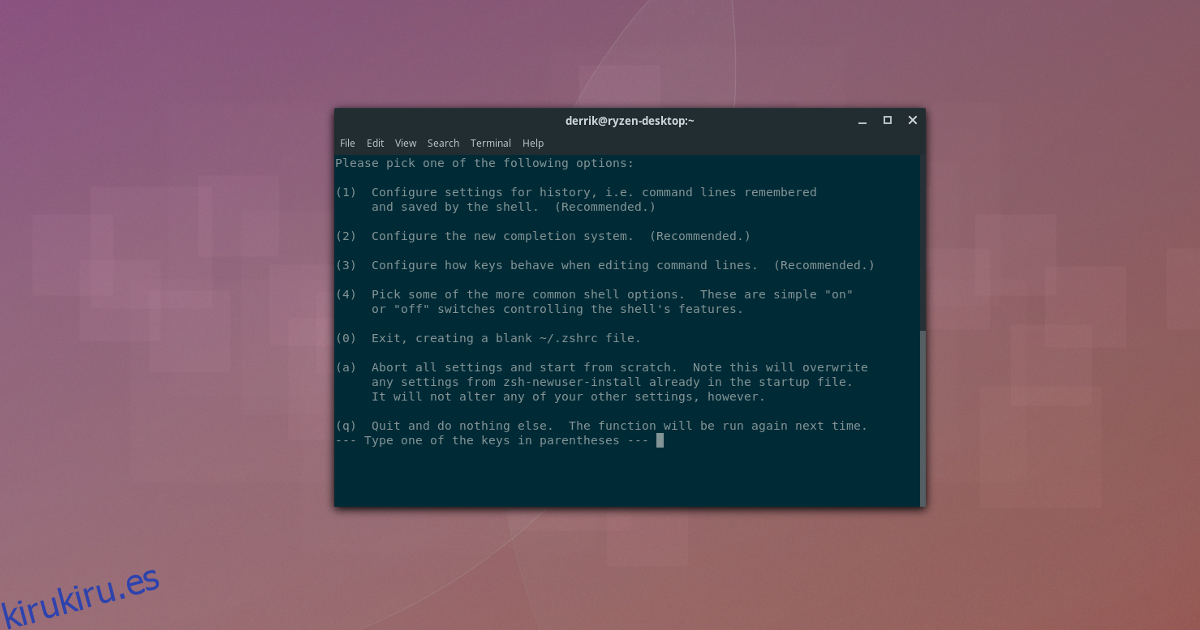
Primero, presione 1 para configurar el tamaño de la línea del historial. Luego presione 2 para crear el nuevo archivo de historial y 3 para personalizar el número de líneas para guardar. Cuando los 3 ajustes estén configurados, presione Q para regresar al menú principal.
En el menú de configuración de Zsh, presione 2 para configurar el sistema de autocompletar. Este sistema completará automáticamente los comandos que detecte dentro del archivo de historial.
Con autocompletar activo, presione Q para regresar al menú.
La configuración de las opciones 1 y 2 son los únicos pasos críticos. Si lo desea, revise el resto de las configuraciones para personalizar completamente su experiencia Z Shell. De lo contrario, presione 0 para guardar los cambios y salir.
Shell predeterminado de Chang
Zsh está configurado correctamente, pero no el Shell de escritorio predeterminado. Bash todavía se abre de forma predeterminada cada vez que se abre una terminal. Para resolver este problema, vaya a la terminal y use el comando chsh.
Primero, cambie el shell de Root:
sudo -s chsh -s /bin/zsh root
Ahora que el usuario Root está usando Zsh de forma predeterminada, es hora de realizar la transición de su usuario. Tenga en cuenta que deberá volver a ejecutar este comando para cada usuario que desee utilizar Zsh Shell. Reemplaza usuario en el siguiente comando con tu nombre de usuario.
chsh -s /bin/zsh username
Ingrese la contraseña del usuario para confirmar el cambio. Cierre la terminal y vuelva a abrirla para acceder a Zsh.
Instalar Oh My Zsh
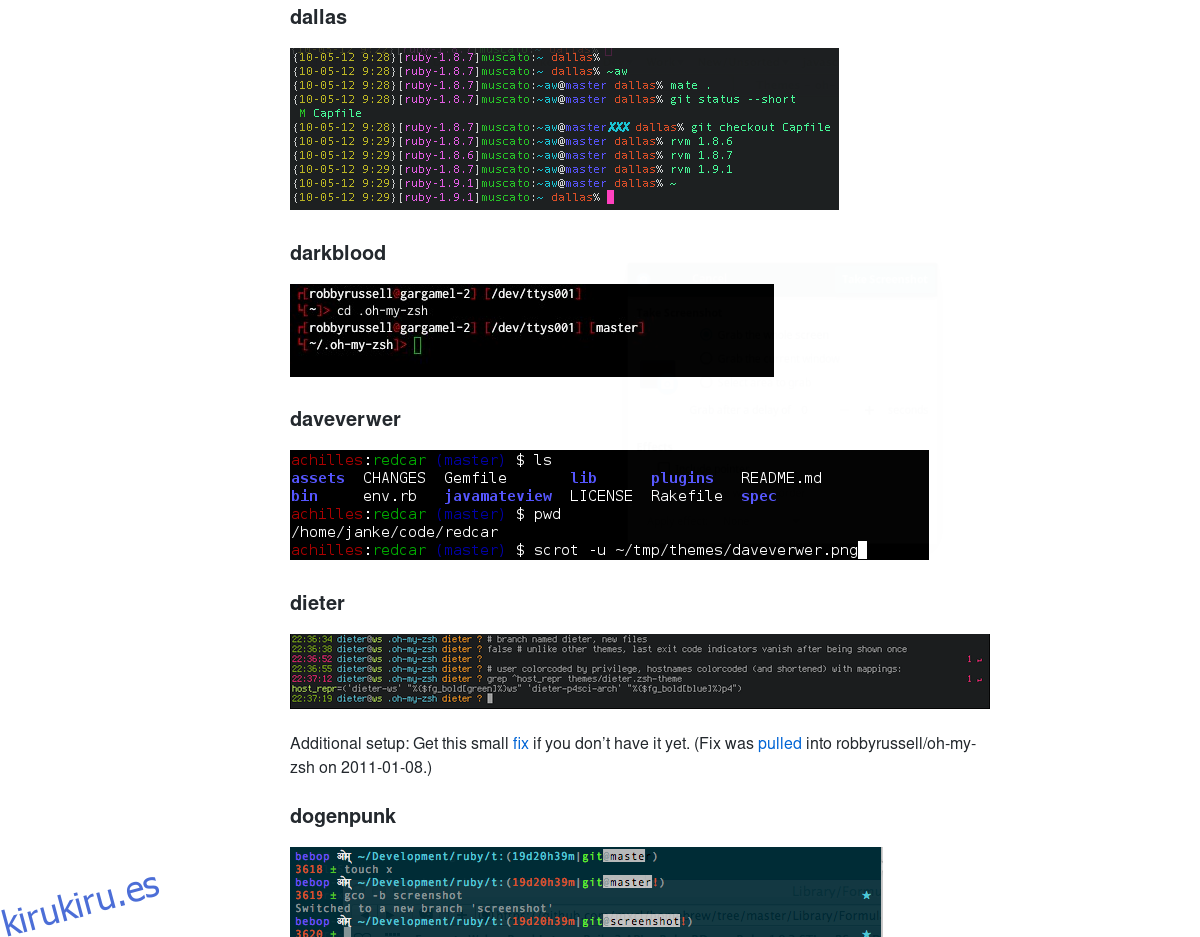
El uso de Zsh solo es suficiente para la mayoría de los usuarios, pero si desea obtener aún más de este shell, instalar Oh My Zsh es el camino a seguir. Para obtener Zsh, use la herramienta de descarga wget para obtener la última versión del script de instalación. Tenga en cuenta que deberá tener el paquete Git instalado en su PC con Linux. Busque «git» en el administrador de paquetes e instálelo antes de usar Wget.
wget https://github.com/robbyrussell/oh-my-zsh/raw/master/tools/install.sh -O - | zsh
Oh My Zsh, una vez en su PC con Linux, configura un buen archivo de configuración Zsh completo con docenas de complementos diferentes para elegir. Para habilitar cualquiera de estos complementos, deberá editar el archivo de configuración de Zsh. En la terminal, use el editor de texto Nano para abrir ~ / .zshrc.
nano ~/.zshrc
Primero en la lista de complementos para elegir en Oh My Zsh están los temas. De forma predeterminada, el tema «Robby Russel» está habilitado. ¿Quieres algo más? Ir a esta página aquí, busque un tema y cambie el nombre entre comillas a su tema favorito.
Siguiendo el tema, hay muchos otros complementos de Zsh para habilitar. Desplácese hacia abajo en la lista con la tecla de flecha y lea la descripción de los complementos. ¿Ves uno que te guste? Elimine el signo # de delante del código para activar el complemento.
Habilite los complementos guardando Nano (Ctrl + O luego Ctrl + X) y reiniciando el terminal.